会声会影精简版,会声会影下载绿色版
什么是会声会影?能够把卡带上的录像转化到电脑上的各种文件格式吗?
(1)
步骤列: 分成撷取 编辑 特效 覆叠 标题 音讯与共用等7大步骤, 利用滑鼠点击切换.
(2)
图库区: 以素材类别做区分, 并设计图库管理员, 让专案的制作时, 更有系统的进行素材分类.
(3)
预览区: 包含预览视窗, 修剪列与播放控制列, 让你所见即所得.
(4)
工作区: 因应不同步骤操作的需求, 可做脚本模式与时间轴模式的切换, 主要的素材组合在此处完成.
(5)
功能设定区: 针对不同步骤, 不同素材, 进行个人化的进阶设定, 要做出与众不同的作品, 在此得多花点时间, 熟悉各种参数的变化.
另外,在重新设计的档案选单中, 可以进行专案范本编辑, 个人偏好设定, 档案储存等基本功能的执行.
1-2
图库区的设计原理与操作
进阶认识图库区的应用, 妥善管理素材的分类.
1-2到 1-6等5个章节, 分别针对各个功能区作深入的操作示范, 并且同时介绍会声会影 7的新增功能.
图库区是会声会影 7 置放素材的地方, 以素材属性做区分分别预设了7个属性资料夹, 包括视讯 影像 音讯 色彩 转场 视讯滤镜与文字等. 其中的视讯项目还加入新增的视讯-3D图库.
在执行专案制作时, 常常需要将素材做分类的动作, 以免混淆, 因此我们可以利用图库管理员帮你完成资料夹的建立, 一旦资料夹建立之后, 启动载入素材的动作就可以将素材装入此资料夹当中, 此时电脑并不是执行复制贴上的动作而是纪录下素材的存在路径, 并且在图库区当中产生缩图. 可自订新增资料夹的素材属性包括视讯, 影像, 音讯与标题等四类.
在空白处填入资料夹名称, 还可加上注解.
支援的视讯档案格式:
AVI, MPEG-1, MPEG-2, FLC, FLI, 动态GIF, QuickTime Movie, UIS等.
图片档案格式:
BMP, CLP, CUR, DSC, EPS, FPX, GIF, ICO, IFF, IMG, JPG, PCD, PCT, PCX, PIC, PNG, PSD, PXR, RAS, RLE, SCT, SHG, TGA, TIF, WMF等.
音讯档案格式:
AIF, AIFC, AIFF, AU, AVI, MOV, MP3, MPEG-1, MPEG-2, QT,WAV等.
1-3 预览区的设计原理与操作技巧
预览区就像是灵魂之窗, 所见即所得的设计让你在第一时间了解专案的进度.
1-2到 1-6等5个章节, 分别针对各个功能区作深入的操作示范, 并且同时介绍会声会影 7的新增功能.
预览区包含预览视窗, 修剪列与播放控制列三大部分:
(1)
预览视窗: 主要是让使用者可以直接观看影片剪辑的成果.
(2)
修剪列:
在素材模式下可以针对素材进行剪接的动作, 调整设定标记开始时间(IN)点, 与设定结束时间(OUT)点, 对素材执行去芜存菁的动作. 而在专案模式之下, IN,OUT点的设定可以指定专案的预览范围.
(3)
播放控制列:
一组按钮在素材模式与专案模式下执行播放, 上下画格微调的动作, 当在专案模式之下设定了IN/OUT(定义预览区域)之后, 按住SHIFT键同时按下播放素材键, 可执行该段区域的预览.
除了上面的三大部分之外, 还有两个重点要注意:
(1)
时间码(TimeCode): 分别以 时:分:秒:格 来表示
台湾的视讯标准为NTSC, 特徵为每秒29.97格(通常以30格来表示), 因此在画格(Frame)的部分是逢30格进1秒.
(2)
播放控制列右方有三个按钮, 分别代表回复动作(Undo), 重做动作(Redo)以及剪刀工具, 其中剪刀工具可将素材在指定的时间点上, 一分为二.
1-4 工作区的设计原理与操作技巧
脚本模式与时间轴模式的切换, 提供最完整的非线性剪辑场所.
1-2到 1-6等5个章节, 分别针对各个功能区作深入的操作示范, 并且同时介绍会声会影 7的新增功能.
工作区的脚本模式
工作区的时间轴模式
工作区的作业程序是由图库区将不同属性的素材, 利用滑鼠点选拖拉到工作区中, 会声会影 7的新功能会在素材与素材之间加入预设的转场效果, 另外也可以利用
点击工作区左下角的
按钮, 将媒体素材直接加到工作区当中, 在撷取,编辑
, 特效等步骤时,工作区预设以脚本模式进行操作.
切换到时间轴模式时, 工作区以五大素材轨(视讯轨 覆叠轨 标题轨 语音轨 音乐轨)层层排列的方式, 搭配时间尺规的调整, 让剪辑流程更透明化
另外 当素材数量过多时, 可以叫出脚本延伸模式来进行编辑.脚本延伸模式
1-5 功能设定区的设计原理与操作技巧
要做出和别人不一样的作品光是套用范本是不够的, 功能设定区让你自订参数, 发挥想像空间.
1-2到 1-6等5个章节, 分别针对各个功能区作深入的操作示范, 并且同时介绍会声会影 7的新增功能.
功能设定区
基本上, 功能设定区是影片剪辑流程中最重要的地方, 尤其是要制作出与众不同的作品时, 一定要充分了解当中各个项目代表的涵义, 会声会影 7 的新增功能很多是存在这个部分, 举例来说, 7.0版加入影片快慢动作的效果, 就是在视讯素材功能设定区中的播放速度项目做变化, 而功能设定区也是最变化多端的, 不同属性的素材会对应出不同的功能设定项目, 其中可更改的数值我们称之为参数, 以下列出几个新增功能:
(1)
依场景分割功能: 可将视讯素材依影片画格间的相异程度做自动扫描分割的动作.
(2)
多重视讯修剪功能:
常用的例子是当撷取了一段节目影片之后, 可利用此项功能, 将多段广告一次去除掉.
(3)
播放速度更改:
不仅视讯轨中的视讯素材可以做快慢动作变化,在覆叠轨中的视讯素材也可以做快慢动作变化, 范围从十分之一到十倍速.
(4)
影像素材旋转功能:
针对影像素材进行顺/逆时钟方向旋转, 搭配重新取样的选项得到最佳的影像编辑.
1-6 档案选单的项目与进阶功能设定
专案格式与偏好设定, 让你更了解软体帮你做了什麼事.
1-2到 1-6等5个章节, 分别针对各个功能区作深入的操作示范, 并且同时介绍会声会影 7的新增功能.
档案选单
档案选单的出现本身就是会声会影 7的新增功能, 将一些基本的档案存取动作, 专案范本编辑与偏好设定等项目整合成为选单式的做法, 更符合Windows系统下应用软体通用的操作习惯.
开始启动会声会影 7之后, 最好先检查一下目前所使用的专案内容, 发现有必要修改时, 按下编辑按钮, 在压缩分页中选取新的专案内容.
而偏好设定中可以让你更个人化的更改程式自动执行的项目, 例如启动预设转场效果与更改素材的显示模式等等.
另外, 在此处还有连结友立资讯网站, 以及启动说明文件等辅助了解会声会影 7内容的功能选项.
二,撷取步骤
利用DV摄影机的连动, 将影片抓进电脑硬碟中.
播放键可直接控制DV摄影机
会声会影提供使用者从DV摄影机透过IEEE1394介面, 将已压缩过的DV视讯资料, 透过连动的控制搜寻, 找到要撷取的影片片段, 进行传输的动作. 除了DV-AVI格式可直接储存於硬碟之外, 在硬体资源允许之下, 还可以直接利用软体将档案转成MPEG, DVD, VCD, SVCD, AVI与线上视讯规格的WMV档, 储存在指定的硬碟资料夹当中, 这些撷取的片段会直接放入工作区当中, 同时在视讯图库区会加入各片段的缩图.
撷取的片段依序排列在工作区当中
要进行撷取动作之前, 必须利用传输线将DV与电脑连接, 并且将摄影机切换到播放模式(VCR), 此时系统会经过自动侦测硬体装置的过程, 一旦发现摄影机, 会在功能设定区中将该摄影机的品牌列出, 接著利用播放控制列找出要撷取的片段.
侦测到SHARP的DV摄影机
撷取影片的方式可分为三种:
(1)
直接在期间时间码当中设定撷取长度, 再按下撷取视讯按键.
(2)
滑鼠点击撷取视讯按键, 手动决定撷取开始与结束.
(3)
批次撷取: 先设定多段的IN/OUT点再由电脑进行自动撷取多个片段.
批次撷取工作清单建立
会声会影 7.0除了支援DV摄影机的撷取, 更支援SONY新的数位规格 MicroMV, 除了摄影机之外, 如果电脑装有电视卡的话, 会声会影会自动侦测硬体, 在选项按键选单中叫出转台器视窗, 直接在会声会影中进行选台与录影.
三,编辑步骤
删除不必要的片段, 建立专案的架构.
所谓影片剪辑大致可以分成剪接与特效合成两部分, 所有的特效合成步骤必须在素材剪接完成后进行才有意义, 剪接的概念事实上就是去芜存菁的过程, 而这个过程在会声会影中是属於编辑步骤的一部份.
3-1 素材的剪接技巧
似剪非剪, 利用In/Out点将素材去芜存菁.
这里的素材其实指的是工作区中的视讯素材与影像素材(包含色彩素材), 尤其以视讯素材为主, 一般而言我们所拿到的影片片段可能不需要整段应用, 常做的处理方式就是去头去尾, 这个动作必须配合修剪列当中的设定开始时间 / 设定结束时间二个按钮来进行.
当素材完成标记开始与标记结束的设定后, 修剪列当中的两端记号点也会同时移动, 这个动作并非直接将素材切割, 它的真实涵义只是先告诉电脑在进行专案预览时, 仅处理两端点之间的影片部分, 若要真正生成另一段影片, 必须在功能设定区中执行储存修剪的视讯.
会声会影 7在编辑步骤的功能设定区加入了3个新的功能, 包括依场景分割, 多重视讯修剪, 与播放速度更改等选项, 详细的操作方法已在1-5节当中做了示范.
而在进行剪接动作时, 除了直接拖拉时间滑杆找出正确的时间点之外, 通常必须搭配播放控制列中的按钮来找到精确的时间点.
播放控制列主要有二个模式: 素材模式与专案模式. 素材模式之下播放只能针对该素材进行预览, 而切换到专案模式时, 预览的范围可跨越整个工作区当中的所有剪辑完成的素材, 另外, 在专案模式之下, 修剪列的两端记号点之间的区域代表的是选取区, 按住SHIFT键+播放钮, 可执行选取区的预览 .
3-2 视讯滤镜的套用
喜欢好莱坞特效 利用KEYFRAME的设计, 将效果用到极致.
视讯滤镜的套用是编辑步骤的另一个重大功能, 也是特效合成的一部份. 视讯滤镜的种类与效果可由图库区中的视讯滤镜动态缩图得知一二.
视讯滤镜图库
滤镜的使用对象为工作区中的素材, 要套用某一个滤镜, 直接将它从图库区中拖拉到工作区的素材上放开滑鼠, 此时在功能设定区当中会显示该素材所套用的视讯滤镜项目.
单一素材可同时套用多个视讯滤镜, 效果具有加成性, 当滤镜的排列顺序不同时, 产生的效果也不相同, 会声会影 7在自订滤镜的部分加入了功能强大的控制点调整器, 过去这只有在进阶的视讯编辑软体中才有的功能, 让会声会影滤镜效果的变化更上一层楼.
自订滤镜对话框
控制点调整器的设计原理如下:
(1)
控制点存在之下才能修改参数.
(2)
不同控制点的参数不同时, 中间的参数值以等加或等减的方式渐进或渐减.
(3)
控制点可新增, 并进行参数值变化, 新增的控制点可再将它删除.
(4)
有些视讯滤镜的控制点调整器没有参数可调整, 例如反转滤镜.
四,特效步骤
转场特效的分类与使用技巧.
在这个步骤当中, 会声会影进行转场效果的设定, 所谓的转场特效指的是工作区的素材与素材之间的转换方式, 在图库区中有一百多个转场效果以动态缩图的形式让使用者一目了然.
转场动态缩图
由於转场效果样式太多, 在图库区中是以资料夹来加以分类, 共分为13个资料夹.
其实在编辑步骤中, 已经在工作区中可以看到转场效果的出现, 这是由於会声会影 7的新增功能预设自动使用转场效果, 要修改此项功能必须选择档案选单中的偏好设定项目, 在一般分页之下进行更改.
转场特效在功能设定区中可以更改作用时间的长短, 并且依个别项目的属性不同, 另有对应的功能设定项目可做进阶的设定.
实际在剪辑影片时, 素材间的连结并不是一定得使用转场效果, 有时不加转场效果反而更好.
五,覆叠步骤
5-1 视讯覆叠的技巧
制作画中画, 覆叠素材还可制作动作喔!
视讯素材当作覆叠素材来使用时, 在功能设定区中保有视讯素材的基本参数设定项目, 包括素材长度, 音量大小与播放速度变化等.
针对覆叠素材的属性对应的功能设定项目, 在动作分页中有四个项目, 分别是方向/样式, 位置, 缩放, 与透明度设定.
(1)
方向/样式: 预设为静态效果, 其他的效果还有淡化与移动效果.
(2)
位置: 预设锚点在中央, 可使用自订锚点调整任一位置.
(3)
缩放: 100%为原始大小.
(4)
透明度: 数值愈大愈透明, 最大可到99.
5-2 影像覆叠的技巧
利用Alpha Channel的资讯, 制作镂空覆叠.
影像素材当成覆叠素材使用时, 基本操作和视讯素材大致相同, 最大的不同点在於, 当使用含ALPHA CHANNEL的影像素材做合成时, 会形成镂空的覆叠效果.
镂空覆叠素材
合成效果
在进行影像素材合成时, 特别要注意专案大小与覆叠素材大小的关系, 才能作出想要的效果.
六,标题步骤
文字可以当做字幕, 还能够制作标题动作.
标题文字的应用, 在影片剪辑过程中是不可或缺的, 会声会影可以在预览视窗中直接生成文字标题, 并套用动画效果.
6-1 文字的制作与编辑外观
如何利用现有文字范本, 与自订文字立体效果.
标题文字制作之前必须先切换到标题步骤, 在时间轴模式下的工作视窗中标题轨就位於覆叠轨下方.
左上方的功能设定区中有个制作/更新标题按键, 按下该按键就可以在预览视窗中输入文字, 会声会影 7提供了更快速的做法, 只要在标题步骤时, 直接用鼠标在预览视窗中点一下, 就能够进入制作/更新标题的动作.
会声会影除了能制作文字之外, 针对文字的字体大小, 字型, 行距, 粗斜体, 颜色等关於文字的基本属性, 都能让使用者自行决定, 甚至是制作垂直排列的文字标题, 也只要勾选即可变化, 在外框/阴影/透明度的对话框里面, 可以针对文字做字框的设定, 增加阴影, 与透明度变化, 是一个非常好用又美观的文字造型工具, 设定完成后, 在预览视窗之外点一下滑鼠左键, 就可以看到成果.
在标题图库区当中有会声会影内建的几种文字外观样式, 使用时直接拖拉到标题轨,再将原有文字内容取代成新的文字, 即可保留原外观设定.
6-2 文字标题的动作技巧
活泼的动作设定, 让文字不只是附注说明的功能, 还能当主角喔!
上一节提到标题文字的制作, 会声会影还能让制作完成的文字标题动起来, 在动画分页中可发现几项功能设定:
(1)
类型:
分成五大类 飞翔 淡化 变焦 快显 旋转, 其中快显与旋转是会声会影 7的新增项目.
(2)
开始单位:
显示标题文字在起始点时, 产生动画的单位, 有字元 单字 单行 全部等四种选择.
(3)
开始位置:
显示标题文字在起始点时的位置, 预设值在置中, 因此预设是没有动作的.
(4)
结束单位与位置:
设定同开始点, 只不过代表的是标题文字动画结束时的效果.
(5)
静止:
在动画开始与结束中间可设定动作暂停的时间, 预设为无暂停.
除了自订动画效果之外, 在图库区中有预设的几种动画效果, 使用时只要在图库区中点选某项动作模式, 就能在预览区当中看到套用的结果.
七,音讯步骤
音讯的搭配应用, 造成画龙点睛的效果.
影片剪辑完成之后若没有声音的搭配, 整个味道就出不来, 因此音讯步骤就是处理配音/配乐的动作, 其实在之前的操作过程中, 影片本身多多少少已存在了一些声音, 若以纪录片的做法, 这些现场音的保留是非常重要的, 但如果为了某种目的而必须舍弃这些现场纪录下来的声音时, 或者要调整音量大小, 必须在编辑步骤的素材功能设定区当中先行调整, 在这个音讯步骤中, 处理的声音是指外加进来的音讯档案, 在时间轴模式下的工作区中可以发现两个音轨的存在, 上层为语音轨, 下层为音乐轨
7-1 旁白录制技巧
边看画面边配旁白, 看到哪里就能听到哪里.
会声会影提供了在时间轴上, 一边看画面, 一边录制旁白的功能, 操作的步骤首先利用时间滑杆移到开始配音时间点, 再来确定一下麦克风是否已装置完成,
接著按下功能设定区的录制语音按钮.
按下录制语音按钮之后会跳出一个调整音量对话框, 在此进行音量大小的测试, 会声会影并没有提供直接调整音量大小的功能, 我们必须在系统的麦克风音量调整视窗中进行:
(1)
找到桌面右下角的喇叭图示, 按下右键选择开启音量控制.
(2)
在跳出的对话框中执行选项/内容.
(3)
出现的对话框中选择录音项目, 并确定Microphone项目有勾选.
(4)
在跳出的视窗中即可调整Microphone音量大小.
在确定音量大小没问题之后, 按下开始键进行旁白的录制
当旁白录制完成时, 按一下功能区中的停止录制语音钮, 终止录音动作, 这个时候会发现在工作区的语音轨中多了一个音讯素材, 这就是刚刚完成的旁白素材, 功能设定区中可以针对该素材在进行音量大小调整, 如果录制下来的音讯素材要修剪, 在预览区当中可进一步设定开始与结束时间.
7-2 背景音乐的录制
除了利用音讯图库外, 还能将心爱的CD音乐加入专案当中.
背景音乐的使用在音讯图库区有会声会影内建的几个音讯素材, 使用方法是利用滑鼠直接拖拉到音乐轨或语音轨上, 事实上音乐轨与语音轨都是音讯轨, 可以放置音讯素材, 也就是说可以同时使用两轨音讯做混音的动作.
除了应用已存在的音讯档案做配乐的之外, 会声会影提供了从音乐CD中, 将档案抓进音乐轨并进行转档功能, 操作方法如下:
(1)将CD光碟放入光碟机内, 让程式进行侦测的动作.
(2)一旦辨识到光碟片存在, 会同时显示出该片光碟内的音轨, 选择某一首曲子, 进行试听.
(3)要录音乐时, 先找出音乐的起点, 按下录制键, 完成后按下停止键终止录音, 这时可以在音乐轨当中发现刚刚录制的音乐片段.
针对音讯除了整个音量大小调整, 素材修剪之外, 当进行二段音乐衔接时, 常用的技巧是利用淡入淡出效果, 让转换的过程不至於太过突兀.
八,共用步骤
好东西和好朋友分享, 将专案成果制作出光碟, 分送给亲朋好友.
在整个专案进行到共用步骤时, 也是验收成果的时候, 在这个步骤里, 我们可以选择要如何输出专案内容, 做出来的成品, 分赠亲朋好友, 达到共用的目的.
8-1 制作视讯档
将专案输出成视讯档, 支援各种影音规格.
整个专案编辑完成后, 最常选择的输出项目是建立视讯档, 在功能设定区中点选建立视讯档按钮, 有两种选项产生.
(1)
建立和专案相同格式的视讯档, 专案格式可在档案选单中的专案内容中观察.
(2)
自订格式: 选择自订项目, 在跳出的对话框中, 可以输出成会声会影7所支援的所有视讯规格, 包括常用的AVI, MPEG, MOV, WMV….等各类型视讯档, 针对某一规格档案, 还能进行压缩格式, 画格大小, 播放速率等细部设定, 视需求来选择适当的档案格式输出.
选择档案类型
选择压缩格式
8-2 制作互动式光碟
全新的互动选单制作精灵, 让想像自由发挥.
会声会影7提供了全新的DVD光碟制作模组, 新的模组可将专案之外的视讯档, 甚至是另一个未运算输出的专案, 都叫进来一起加入DVD光碟的制作.
会声会影7在DVD选单制作上可提供二层的选单架构, 利用建立章节点的方式, 制作次选单的内容.
进入选单范本步骤时, 除了选择美观的内建范本之外, 还可抽换成个人设计的选单背景, 并加入背景音乐播放.
最后一步是进行烧录动作, 会声会影7广泛支援各厂牌DVD-R/RW, DVD+R/RW, +VR格式与各厂牌CD-R/RW等烧录器, 应用全新的技术让烧录过程快又稳定, 除了直接烧录在光碟片之外, 还可以先将DVD内容先储存在硬碟当中, 经过测试之后再利用烧录程式执行烧录动作.
会声会影哪个版本的好?为什么我用哪个都不行的?
会声会影12(X2)版本是最新的版本,而且现在这一版本也比较成熟了。如果机器配置可以,当然建议下载这一版本。如果,机器配置不行,还可以考虑下载会声会影11.5或是会声会影9,这些版本,本人均用过,觉得比较稳定。建议下载安装。
选择好了版本,接下来就是下载软件了。一般会声会影的大小为500--600M,当然400多M的也有,这样大小的会声会影是完全版的会声会影,包含了素材等资源,比较完整,新手建议安装这个。100多M为精简或是试用版,试用版不建议安装,精简版可以安装,但可能缺少素材,老手可以安装这个软件。这种版本有个优点:因为素材少,所以启动快。
还有一类会声会影软件的大小为上G,有的为1G多,甚至有的达到了2G,这类会声会影是集成了会声会影软件,会声会影素材,会声会影各类插件,比较繁琐,不建议新手安装。
可能你做的时候素材,要先把文件转换成mp4或其他可以读取的格式。
求会声会影汉化破解版绿色精简免安装的。。谢谢大家,特别急。🙏🙏🙏
会声会影2018简体中文版 将屡获好评的易用性和有趣的新功能相结合,把你的照片和视频转换成精彩的电影,讲述一个精彩纷呈的故事内容。 数百个文字创意标题,同时分屏显示多个视频,让您的创意变成电影巨作。
会声会影2018简体中文版带来了全新的视频编辑快捷键,具有全新的简化时间辆编辑、全新的分割画面视频和全新的境头校正工具等,且增强了对4K视频的处理性能。系统天地小编本文给大家带来的是会声会影2018官方中文正式版。有需要的朋友快来系统天地下载体验吧。
会声会影 2018 32位 :
会声会影 2018 64位 :
会声会影2018官方中文正式版软件特色:
1.简单而直观
对于所有技能水平,从一开始就学习编辑和制作令人印象深刻的视频。
2.独特的创意
从1500多种滤镜和效果中选择,享受多相机视频编辑,以更快的速度播放!
3.支持流行的格式
编辑高清和4K视频,看起来很棒的电影。
4.灵活而有趣
从模板开始或在时间轴上进行编辑,并在多个轨道上合并照片,视频和音频。
会声会影2018官方中文正式版软件功能:
1、全新视频编辑快捷键
现在,您不仅可以在预览窗格中直接对媒体进行剪裁,尺寸调整和定位,还可以将媒体与全新智能工具相结合。
2、全新简化时间线编辑
自定义工具栏中的图标,快速访问最常使用的工具。通过全新控件调整轨道高度,全屏编辑等。
3、全新平移和缩放控件
使用全新灵活控制放大动作或在场景上平移时让观众犹如亲身体验。
4、全新分屏视频
同时显示多个视频流并创建令人印像深刻的宣传或分享您的最新旅行中的精彩瞬间。
会声会影有哪些版本?各版本都什么差别?
会声会影最近的版本有10版,11版,X2,X3,X4版。各版的功能上差别不是很大,几乎一模一样。
如果要用的话,我觉得11版最好,功能全而且比较精简,如果电脑配置高可以试试X4版,X4支持显卡加速,制作时更快速。
会声会影主要的特点是:操作简单,适合家庭日常使用,完整的影片编辑流程解决方案、从拍摄到分享、新增处理速度加倍。
它不仅符合家庭或个人所需的影片剪辑功能,甚至可以挑战专业级的影片剪辑软件。适合普通大众使用,操作简单易懂,界面简洁明快。
该软件具有成批转换功能与捕获格式完整的特点,虽然无法与EDIUS,Adobe Premiere,Adobe After Effects和Sony Vegas等专业视频处理软件媲美。
但以简单易用、功能丰富的作风赢得了良好的口碑,在国内的普及度较高。
影片制作向导模式,只要三个步骤就可快速做出DV影片,入门新手也可以在短时间内体验影片剪辑。
同时会声会影编辑模式从捕获、剪接、转场、特效、覆叠、字幕、配乐,到刻录,全方位剪辑出好莱坞级的家庭电影。
其成批转换功能与捕获格式完整支持,让剪辑影片更快、更有效率;画面特写镜头与对象创意覆叠,可随意作出新奇百变的创意效果。
配乐大师与杜比AC3支持,让影片配乐更精准、更立体;同时酷炫的128组影片转场、37 组视频滤镜、76种标题动画等丰富效果。
以上内容参考:百度百科-会声会影
谁有会声会影的下载地址要能用的!
会声会影9 简体中文免安装精简版 :
会声会影9 简体中文免安装增强版:
会声会影9的教程:
会声会影8 简体中文版(内附注册码):
